Anaconda es un software de código abierto que contiene Jupyter, spyder, etc. que se utilizan para el procesamiento de grandes datos, el análisis de datos y la computación científica pesada. Anaconda funciona para el lenguaje de programación R y Python . Spyder (subaplicación de Anaconda) se usa para python. Opencv para python funcionará en spyder. Las versiones de paquetes son administradas por el sistema de administración de paquetes llamado conda.
Antes de ir a configurar el entorno de codificación, veamos cómo instalar Anaconda
Instalación de anacondas:
- Vaya a cualquier navegador y busque anaconda repo
- Encuentre el sitio web del repositorio de anaconda https://repo.anaconda.com/
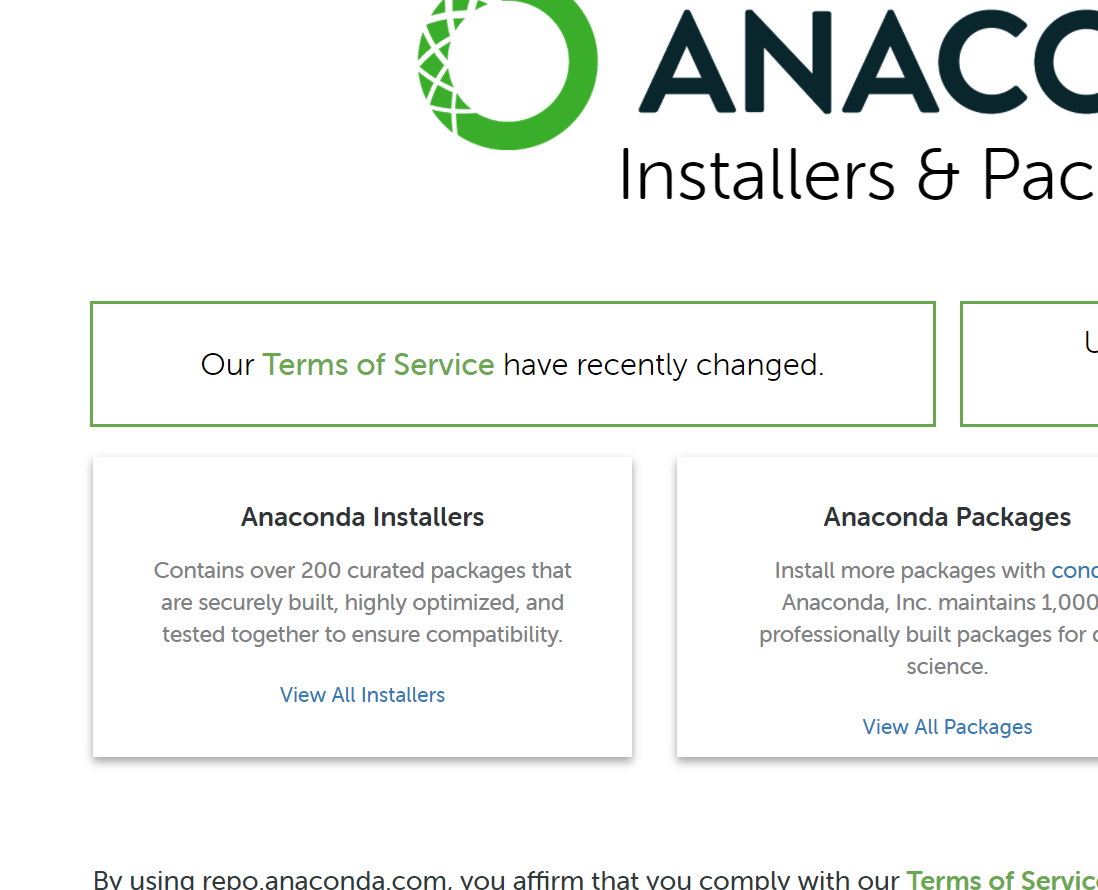
- Luego busque los instaladores de anaconda y haga clic en ver todos los instaladores.
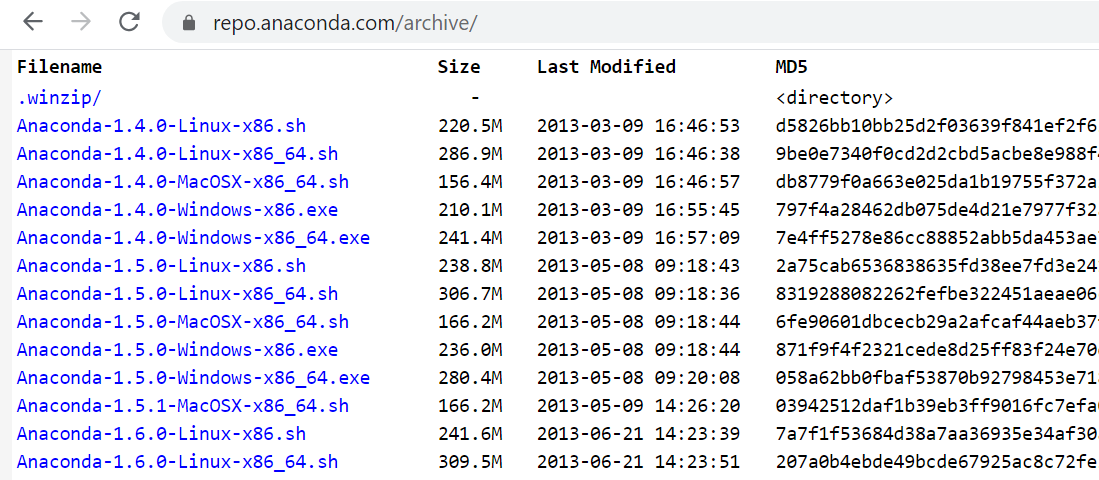
- Busque el instalador más reciente y haga clic en ese instalador.
- Después de hacer clic en el instalador, el navegador descarga automáticamente el instalador.
- Ejecute el instalador como administrador.
- Siga los pasos de instalación para instalar anaconda.
Configure el entorno de codificación de anaconda con jupyter notebook:
- Después de finalizar la instalación, vaya a Inicio y busque el indicador de anaconda.
- Ejecute el aviso de anaconda como administrador.
- Después de abrir el símbolo del sistema de anaconda, escriba conda create -n environment_name
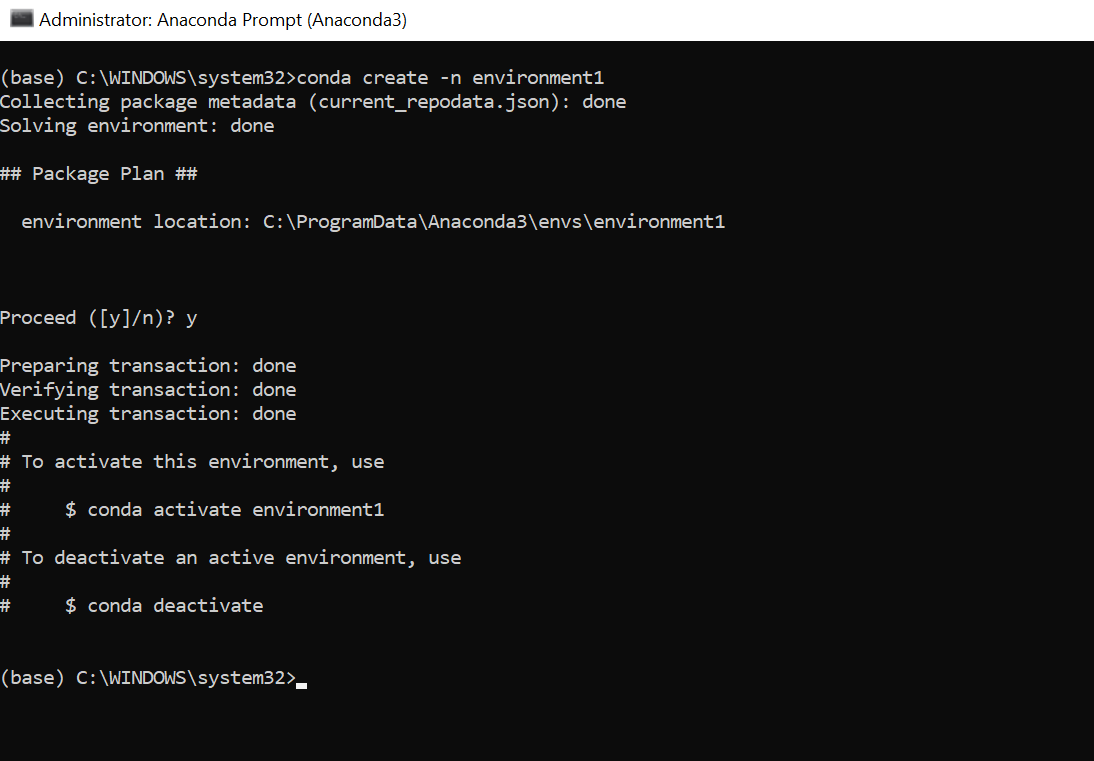
- Con este comando, podemos crear un entorno de codificación para nosotros.
- Para activar el entorno ejecute conda active environment_name
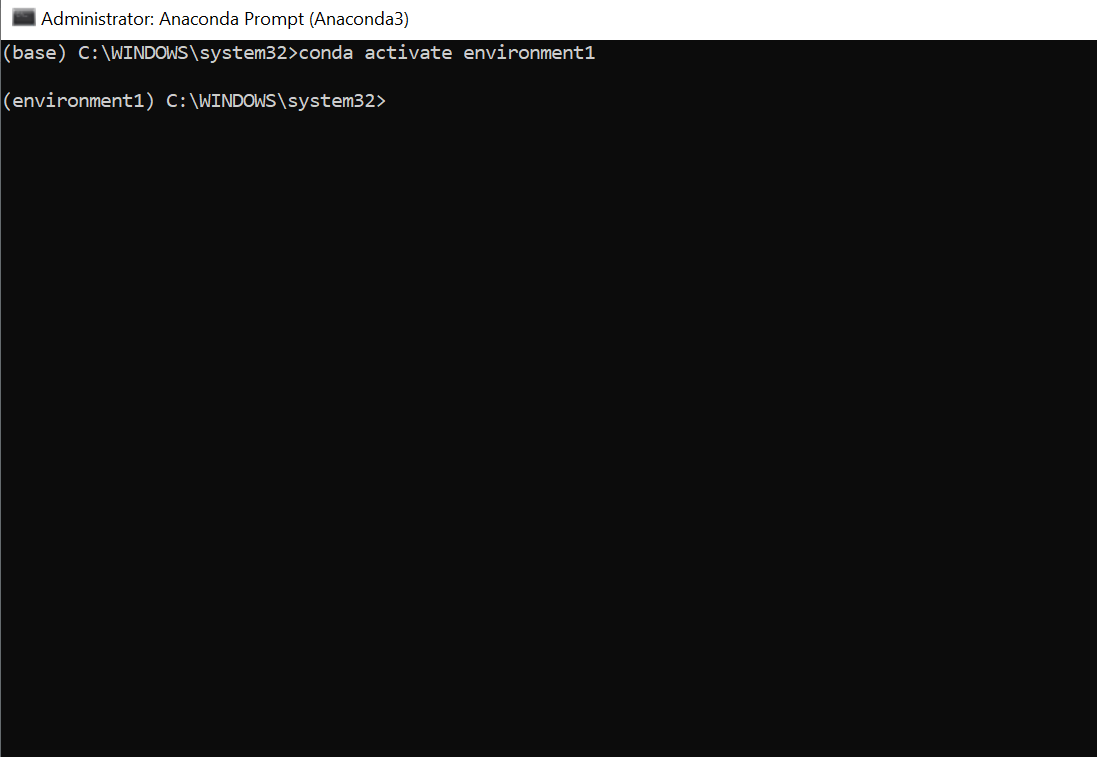
- Para instalar jupyter notebook en el entorno necesitamos ejecutar el comando conda install jupyter notebook
- Luego de ejecutar el comando anterior estaremos en el entorno.
- Ahora podemos instalar jupyter notebook en el entorno usando el comando pip install jupyter
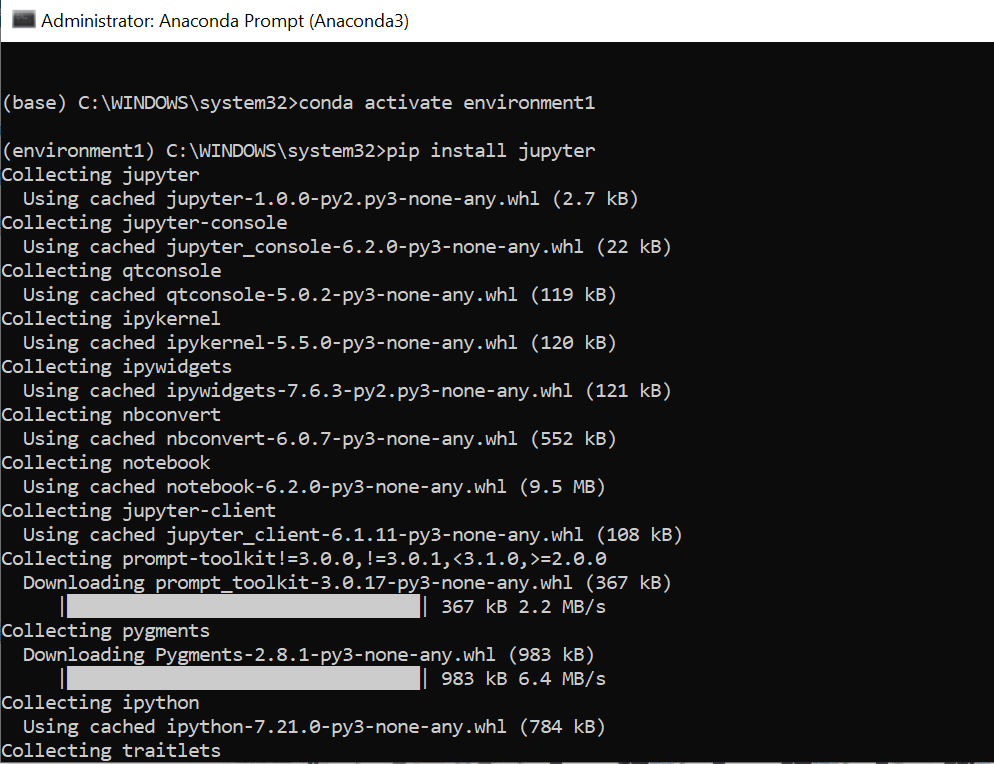
- Ahora podemos instalar nuestros paquetes requeridos como pandas, numpy, matplotlib, sklearn, scikit-learn, seaborn, etc.
- Para instalar los paquetes mencionados anteriormente, use el comando pip install package_name.
- Algunos paquetes no se instalarán con el comando pip. Luego use conda en lugar de pip.
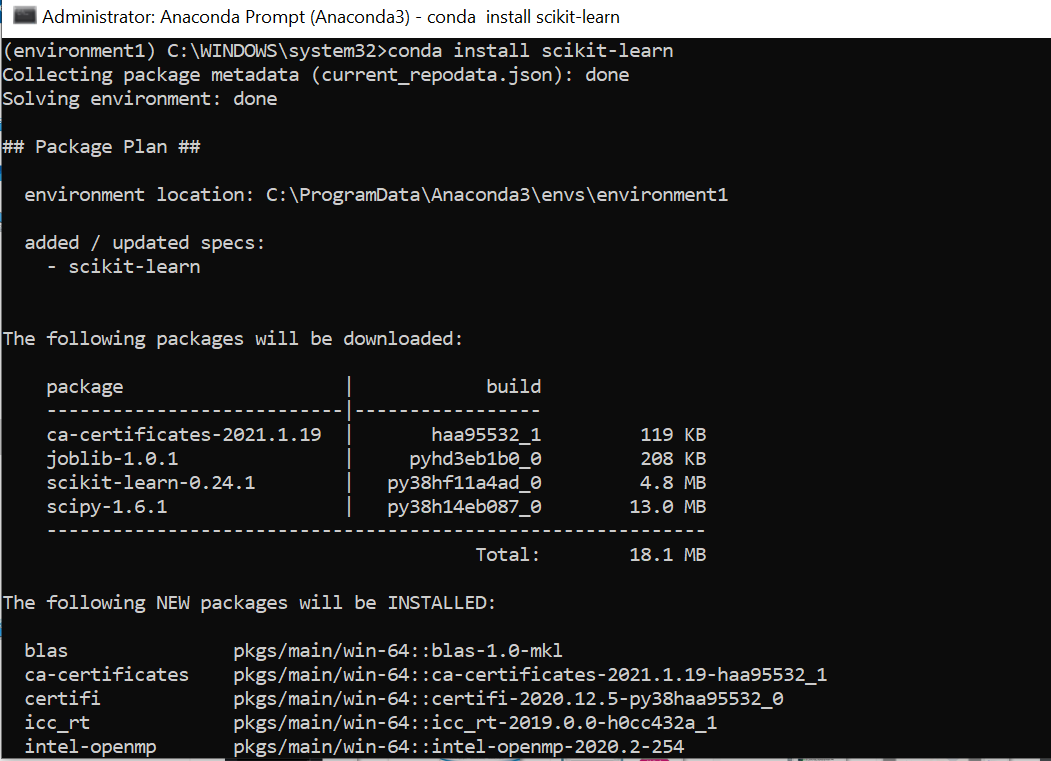
- Después de instalar las bibliotecas y los paquetes necesarios, escriba el comando jupyter notebook.
- El comando anterior abrirá el cuaderno jupyter.
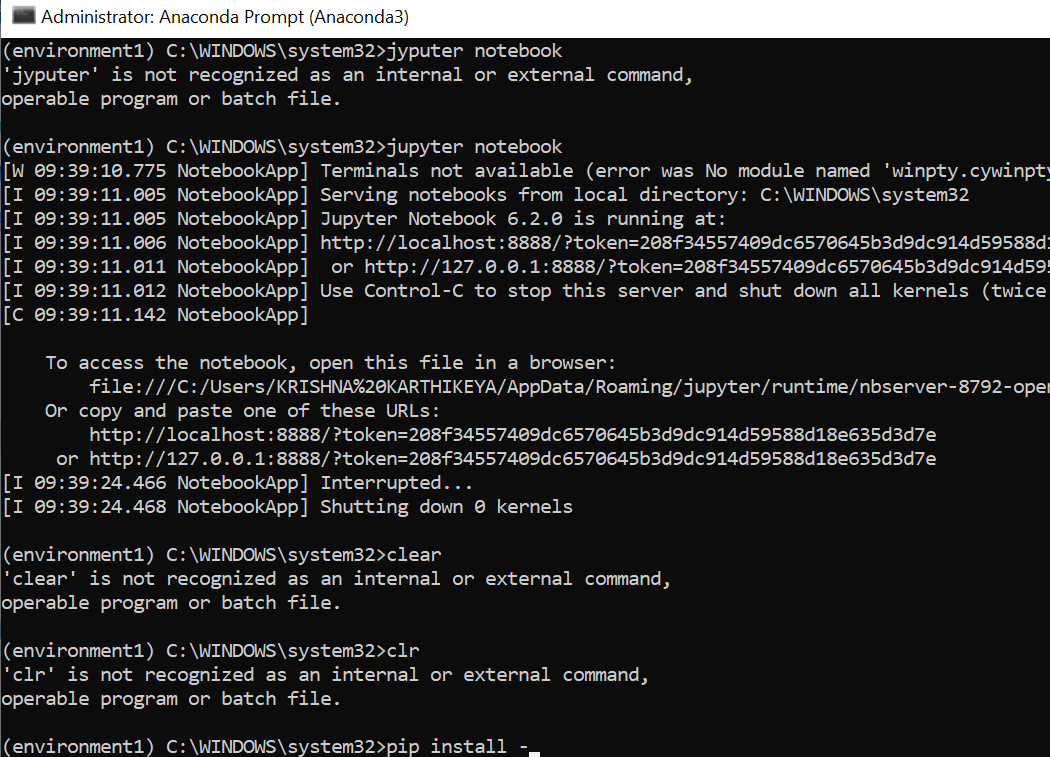
- Si jupyter notebook no se abre, copia automáticamente el enlace que se muestra en la pantalla. El enlace parece localhost:8888/?token o 127.0.0.1:8888/?token y se pega en la barra de búsqueda de cualquier navegador.
- Por lo tanto, puede redirigir a la página de inicio de jupyter notebook.
- Allí podemos crear una carpeta para nosotros y podemos trabajar en nuestro proyecto.
- Para crear un nuevo archivo python3, vaya al lado derecho de la navegación, busque un nuevo botón y haga clic en él.
- Puedes encontrar pocas opciones. Seleccione python3.
- Abra el nuevo archivo python3 para ejecutar programas de python.
- Podemos instalar nuevos paquetes directamente en el archivo python3 usando el comando pip.
Publicación traducida automáticamente
Artículo escrito por krishnakarthikeyakhandrika y traducido por Barcelona Geeks. The original can be accessed here. Licence: CCBY-SA